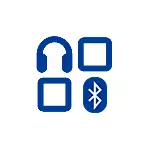
इस पुस्तिका में, यह कैसे से कारण हो सकता है ब्लूटूथ हेडफोन में ध्वनि और अतिरिक्त जानकारी है कि विचाराधीन समस्या के संदर्भ में उपयोगी हो सकता है के बैकलॉग को ठीक करने के विस्तृत है।
- क्यों ब्लूटूथ हेडफोन में ध्वनि lags
- क्या ध्वनि Android गेम और वीडियो में पिछड़ा हुआ है, तो
- समाधान यदि ब्लूटूथ के माध्यम से ऑडियो Windows में lags
- वीडियो अनुदेश
क्यों वायरलेस ब्लूटूथ हेडफोन में ध्वनि lags
सबसे पहले, ब्लूटूथ, जो आप जानते हैं और ध्यान में रखना चाहिए के माध्यम से ऑडियो के हस्तांतरण के विषय में कुछ महत्वपूर्ण बारीकियों:- ब्लूटूथ ध्वनि प्रसारण देरी हमेशा होता है: कहीं कोई तुल्यकालन स्पष्ट रूप से ध्यान देने योग्य कहीं यह कुछ हद तक प्रकट होता है, और यह करने के लिए भुगतान करते हैं ध्यान आप नहीं कर सकते।
- देरी समय संचारित ऑडियो, प्रेषित ध्वनि की गुणवत्ता के लिए विशिष्ट उपकरणों (स्मार्टफोन, लैपटॉप पर ब्लूटूथ एडाप्टर, हेडफोन खुद को), प्रोफ़ाइल पर और खुद कोडेक (एसबीसी, APTX, LDAC और अन्य) निर्भर हो सकता है।
जब ब्लूटूथ के माध्यम से ऑडियो संचारण, यह विशेष रूप से संचारण डिवाइस पर एन्कोड किया गया है, तो हेडफोन के लिए वायरलेस चैनल, जहां बफ़र्स अनुरूप संकेत करने के लिए डिजिटल से परिवर्तित होता है और पर प्रसारित के बाद ही है कि आप इसे सुनते हैं।
चरणों में से प्रत्येक के लिए एक निश्चित समय लग सकता है, और, यदि आप परीक्षण, यहां तक कि पहले दो कुछ स्मार्टफोन्स पर चरणों का न्याय, कोडेक की परवाह किए बिना 500 मिलीसेकंड (आधे सेकंड) है, जो पहले से ही भुगतान ध्यान के लिए मुश्किल है के बारे में कब्जा। हालांकि, कई मामलों में हम जब ब्लूटूथ के माध्यम से ऑडियो स्थानांतरित देरी समय को कम करने और वीडियो और खेल से ध्वनि के अंतराल को कम करने का अवसर है।
क्या ब्लूटूथ हेडफोन में ध्वनि एंड्रॉयड पीछे है अगर
क्या Android फ़ोन या टेबलेट पर स्क्रीन पर क्या हो रहा है से ध्वनि से पीछे के साथ, आप निम्न चरणों को आज़माएं कर सकते हैं:
- चेक जो कोडेक अपने ब्लूटूथ हेडफोन के द्वारा समर्थित हैं और इस तरह के रूप में अन्य APTX कोडेक्स, उपयोग करके देखें। इस के लिए सरल तरीकों में से एक एक नि: शुल्क जांच "A2DP के लिए जाँच", प्ले बाजार https://play.google.com/store/apps/details?id=com.widget7.check.a2DP में सस्ती है। आवेदन कनेक्ट किए गए हेडफोन, क्लिक करें शुरू करने के बाद "ब्लूटूथ A2DP की जाँच करें" और आप वर्तमान कोडेक (वर्तमान कोडेक) और उपलब्ध समर्थित कोडेक (चयन कोडेक) चुनाव की संभावना के साथ देखेंगे। अन्य हेडफोन द्वारा समर्थित हेडफोन देखते हैं, तो (चयन कोडेक्स खंड में कोडेक का उपयोग करके) उनका चयन करने का प्रयास करें। कोडेक, जो आगे है परिवर्तित करने के लिए एक और तरीका है।
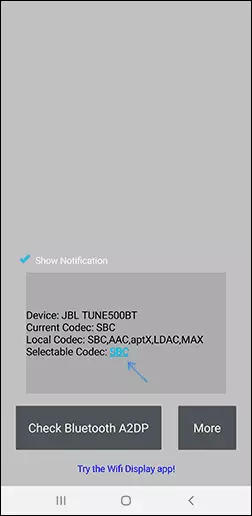
- https://play.google.com/store/apps/details?id=com.bedoig.btmono: - गहन एंड्रॉयड खेलों में ब्लूटूथ ध्वनि पर चल करने पर, आप किसी अन्य अनुप्रयोग का उपयोग कर सकते BTMONO, डाउनलोड बाजार खेलने के लिए। आवेदन शुरू करने के बाद, "ऑन" बटन पर क्लिक करें। ध्वनि की गुणवत्ता भी बदतर हो जाएगा, लेकिन देरी काफी कम हो जाएगा, जो गेम खेलने के लिए और अधिक आराम से अनुमति दे सकते हैं।
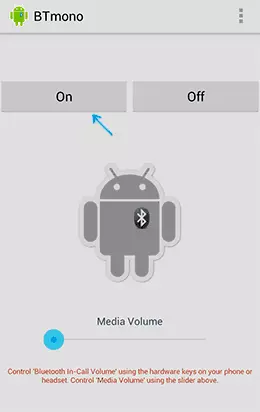
- आप Android नवीनतम संस्करण पर डेवलपर मोड सक्षम करते हैं, डेवलपर मापदंडों में आप (कि यह हेडफोन के द्वारा समर्थित है प्रदान की) मैन्युअल रूप से चयन करने के लिए ब्लूटूथ कोडेक क्षमता और अन्य ध्वनि प्रसारण मानकों को मिल जाएगा। आप कोडेक, ऑडियो की गुणवत्ता को बदलने के लिए कोशिश करते हैं और देखें कि यह कैसे स्थिति को प्रभावित करेगा कर सकते हैं।
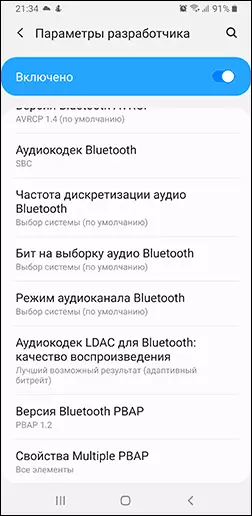
- एक अन्य विधि है कि दुर्लभ मामलों में शुरू हो रहा है - कनेक्शन - - ब्लूटूथ हेडफोन के साथ में सेटिंग्स फोन में प्रवेश से जुड़ा ब्लूटूथ, विशिष्ट हेड फोन्स सेटिंग्स बटन पर क्लिक करें और आप ऑडियो / संगीत हस्तांतरण विकल्प छोड़ने के लिए इस तरह के एक अवसर है, तो बिना, कॉल (कॉल) की संभावना।
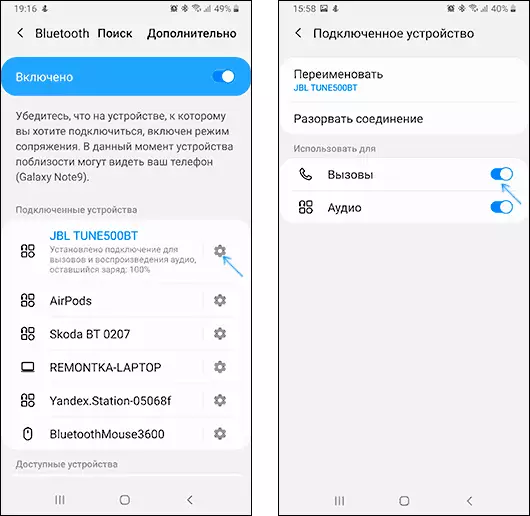
समस्या तब होती है जब आप वीडियो और अपने फोन पर डाउनलोड फिल्मों खेलते हैं, तो आपको लगता है कि ऑडियो देरी सेटिंग का समर्थन, उदाहरण के लिए तीसरे पक्ष के खिलाड़ियों का उपयोग कर सकते हैं, यह वीएलसी मीडिया प्लेयर कर सकते हैं।
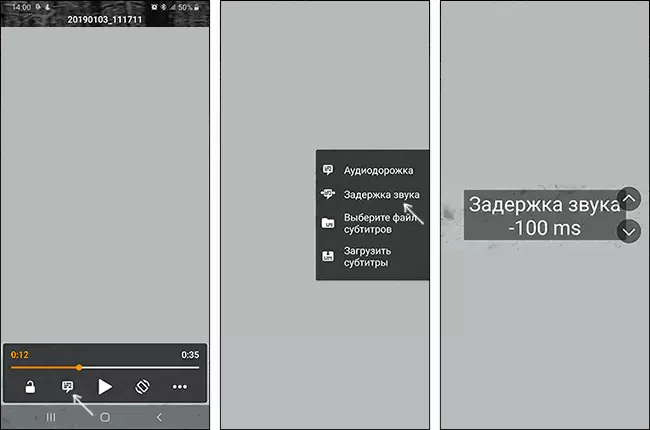
कोई विकल्प में मदद करता है, लेकिन आप दूसरों के साथ अपने फोन को जांच करने के लिए (आदर्श सस्ता नहीं) वायरलेस हेडफोन अवसर है - कोशिश। इस मामले में देरी अदृश्य हो जाएगा, शायद देरी करने के लिए मुख्य योगदान हेडफोन खुद से किया जाता है।
Windows 10, 8.1 और विंडोज 7 में ऑडियो अंतराल ब्लूटूथ
विचाराधीन समस्या आप दिखाई दिया है जब आप एक लैपटॉप या Windows 10, 8.1 या विंडोज 7 के साथ कंप्यूटर के लिए ब्लूटूथ हेडफोन कनेक्ट करते हैं, आप इस तरह के समाधान के तरीकों की कोशिश कर सकते हैं:
- यदि आप एक माइक्रोफोन के साथ वायरलेस हेडफोन पर संचार की संभावना की जरूरत नहीं है, तो आप रिकॉर्डिंग और प्लेबैक उपकरणों पर जा सकते हैं (कैसे Windows 10 की "रिकॉर्डिंग और प्लेबैक उपकरण" पर जाने के लिए) और अगर वहाँ रहे हैं "हेडफ़ोन" और " प्लेबैक "और" रिकॉर्ड "हेड फोन" - अक्षम "हेड फोन" (राइट क्लिक करें - अक्षम करें)।
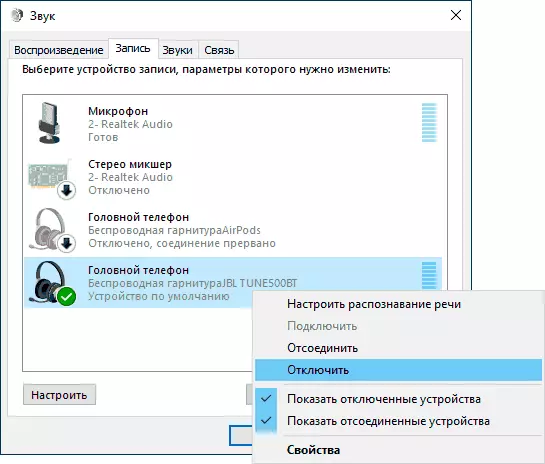
- एक ही स्थान पर, प्लेबैक टैब पर हेडफोन का चयन, अपने गुण खोलने के लिए और सभी टैब की जाँच करें। अक्षम कोई प्रभाव सक्षम है, और अगर ऑडियो गुणवत्ता की गुणवत्ता उपलब्ध उन्नत टैब पर उपलब्ध है, यह उपयोग करके देखें।
- अपने ब्लूटूथ हेडफोन पर उपकरणों और प्रिंटर, राइट-क्लिक करें और उनके गुणों को खोलने - नियंत्रण कक्ष पर जाएं। "सेवा" टैब पर, ऑडियो रिसीवर को छोड़कर अक्षम सभी सेवाओं कोशिश करते हैं और सेटिंग लागू करें।
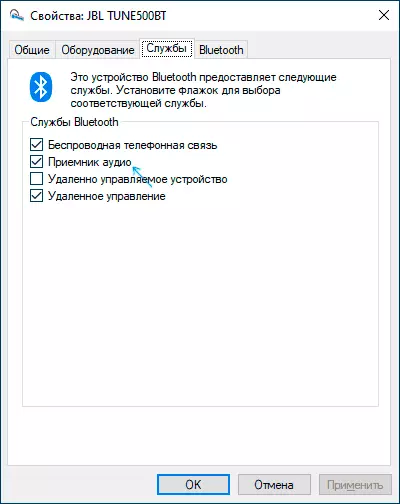
- (-, https://www.bluetoothgoodies.com/tweaker/ के बाद स्थापना रिबूट करने की आवश्यकता है आधिकारिक वेबसाइट) आपको ब्लूटूथ कोडेक अपने हेडफ़ोन द्वारा समर्थित और ब्लूटूथ गुलेल प्रोग्राम का उपयोग वर्तमान में प्रयोग अपने हेडफ़ोन देख सकते हैं। कार्यक्रम भुगतान किया जाता है, लेकिन यह आपको मुक्त करने के लिए उपकरणों में से एक के गुणों को देखने के लिए अनुमति देता है: अपने हेडफ़ोन का चयन करें, क्लिक करें "ताज़ा कोडेक जानकारी" और कोडेक (कोडेक डिवाइस द्वारा समर्थित) और चयनित विंडोज कोडेक हेडफोन द्वारा समर्थित (कोडेक Windows द्वारा चयनित)। ऐसे मामलों में जहां हेडफोन आधुनिक कोडेक समर्थन में (उदाहरण के लिए, APTX, LDAC), और मानक SBC चयन किया जाता है, एडाप्टर ब्लूटूथ ड्राइवरों हो सकता है के लिए कारण (यह हाथ अधिक नए, और कभी कभी द्वारा मैन्युअल रूप से कोशिश कर रहा लायक है, पर इसके विपरीत , पिछले संस्करणों मदद), अनुकूलक के ही पक्ष से कोई समर्थन नहीं है, और कुछ मामलों में - एक पुराने ओएस।
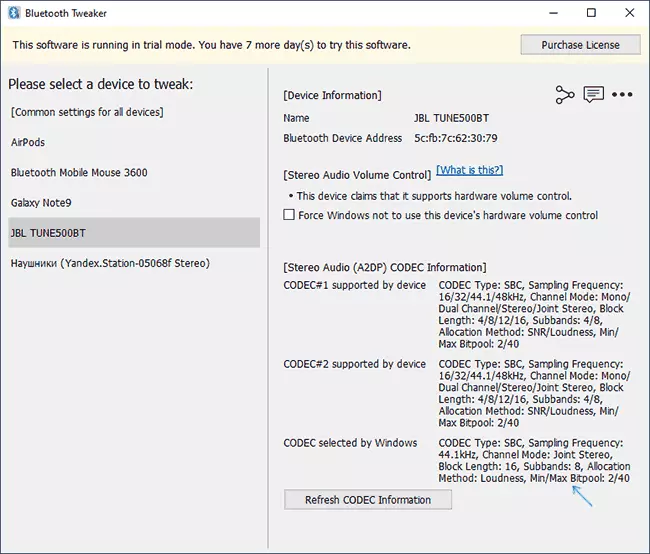
इसके अलावा, कुछ समीक्षा के अनुसार, ब्लूटूथ एडेप्टर इंटेल 8260, 7265/3165/7260/3160 इंटेल ब्लूटूथ ऑडियो ड्राइवरों की स्थापना में मदद करता है। और इन ड्राइवरों इंटेल वेबसाइट पर याद कर रहे हैं, लेकिन वहाँ डेल वेबसाइट (अन्य उपकरणों पर स्थापित) पर है।
इसके एडाप्टर के इंटेल मॉडल की निर्दिष्ट वाई-फाई / ब्लूटूथ एडाप्टर के मामले में, आप "नेटवर्क एडेप्टर" खंड में डिवाइस प्रबंधक में कर सकते हैं। आपके द्वारा निर्दिष्ट एडेप्टर में से एक है, और लैपटॉप विंडोज 10, 8.1 या विंडोज 7 स्थापित है (ब्लूटूथ चालकों पहले से ही स्थापित किया जाना चाहिए, जबकि):
- इंटेल 8260 के लिए, (डाउनलोड https://www.dell.com/support/home/ru/en/rubsdc/drivers/driversdetails?driberid=100j9&fileid=3546946146 से चालक लक्ष्य प्रणाली Windows 8.1 वहाँ है, लेकिन यह काम करता है ओएस की पर अन्य संस्करणों)।

- इंटेल 7265/3165/7260/3160 के लिए, https://www.dell.com/support/home/ru/en/rubsdc/drivers/driversdetails?driverersdetails?driverid=90wtd&fileid=3506730032 पेज से फ़ाइल डाउनलोड
- डाउनलोड की गई फ़ाइल चलाने के लिए और खुलने वाली विंडो में, और खोल फ़ाइलें (चयनित फ़ोल्डर में खोल फ़ाइलों के लिए) "निकालें" पर क्लिक करें।
- फ़ोल्डर जहाँ फ़ाइलों पैक थे से, "इंटेल ब्लूटूथ Audio.msi" फ़ाइल शुरू करने और स्थापना प्रक्रिया निष्पादित।
- कंप्यूटर पुनरारंभ करें और जाँच ब्लूटूथ के माध्यम से ध्वनि के साथ समस्या हल हो गई है।
- अपने हेडफ़ोन का समर्थन करते APTX कोडेक, "रिकॉर्डिंग और प्लेबैक उपकरण" में उनके गुणों को आगे जाकर जांच एक नया टैब इस कोडेक सक्षम करने के लिए दिखाई दिया है। यदि हाँ - चालू और सेटिंग लागू करें।
महत्वपूर्ण नोट: कभी कभी संकेत जोड़तोड़ के बाद, ध्वनि की गुणवत्ता नहीं करने के लिए बदल जाता है बेहतर, उदाहरण के लिए, बीच में आता है दिखाई देते हैं। आप इसे का सामना करना पड़ा है, तो, फिर से स्थापना फ़ाइल शुरू चरण 4 में के रूप में है, लेकिन संस्थापक में, का चयन करें "हटाएँ"। हटाए जाने के बाद, कंप्यूटर को पुनः आरंभ करने, ध्वनि मूल स्थिति में वापस आ जाएगी।
इसके अलावा, एंड्रॉयड के मामले में - डाउनलोड की गई वीडियो के लिए, आप ऑडियो देरी प्लेयर में, उदाहरण के लिए, अनुकूलित वीएलसी मीडिया प्लेयर में, आप उपकरण में इस तरह के एक सेटिंग पा सकते हैं कर सकते हैं - तुल्यकालन ट्रैक मेनू।
और, यदि कोई समाधान उपयोगी था, याद रखें कि दोनों ब्लूटूथ हेडफोन के लिए खुद को एक ध्यान देने योग्य देरी, जिस स्थिति में Windows और ड्राइवरों के हेरफेर लागू नहीं हैं बना सकते हैं।
वीडियो अनुदेश
मामले में ऊपर से ब्लूटूथ हेडफोन अलग है में पीछे ध्वनि के साथ एक समस्या की उपस्थिति के अपने परिदृश्य - टिप्पणी में यह वर्णन है, अगर विवरण के साथ संभव हो, हम समझ जाएगा।
